يتيح لك إنشاء ملف PDF من عدة ملفات PDF الحصول على نوع من الوحدة أو التجميع لعدة ملفات، وذلك لتصب المعلومات في مستند واحد، مما يمتلك عدة أفضليات تتفوق على وجود المحتوى في عدة ملفات منفصلة. PDFelement تطبيق احترافي سيساعدك في أداء هذه المهمة مع العديد من المهام الأخرى، لتتمكن بهذه الطريقة من إضفاء بعدٍ آخر إلى مستنداتك في كافة المجالات.
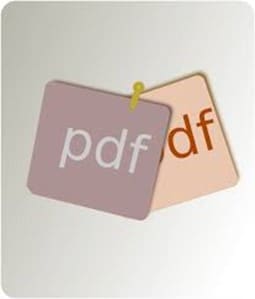
في هذه المقالة
الجزء 1. لماذا تريد إنشاء ملف PDF واحد من عدة ملفات PDF؟
ستقدم حقيقة قدرتك على صناعة ملف PDF واحد من عدة ملفات PDF أفضليات متعددة، وسأذكر أدناه بعضاً من أهم هذه الأفضليات وأكثرها ملاءمة.
1. تنظيم البيانات: تعد قدرتك على تنظيم معلوماتك بطريقة أفضل أهم أفضلية لجمع ملفات PDF مختلفة في ملف واحد. ستمتلك في البداية القدرة على رؤية كامل محتوى مستنداتك مجموعاً في مستند واحد، فلن يتعين عليك فتح عدة ملفات بعد الآن. بطريقة مشابهة، وبامتلاك كافة المعلومات في ملف واحد، ستتجنب البحث عن الملفات المختلفة في شتى المواقع في أجهزتك، مثل المجلدات، والمجلدات الفرعية، أو الأقراص المختلفة حتى.
2. سهولة النسخ الاحتياطي: هل تريد إنشاء نسخة احتياطية؟ سيصبح إنشاء ملف PDF واحد من عدة ملفات PDF مهمة تساعدك في نسخ المعلومات احتياطياً بطريقة أكثر عملية. لن تحتاج إلى القلق بخصوص البحث عن الملفات المختلفة، إذ ستتمكن من إنشاء النسخ الاحتياطية بسهولة بفضل وجود كافة البيانات في مستند PDF واحد.
3. توفير الوقت: سيعني دمج عدة ملفات PDF في ملف واحد توفير الوقت. كما ذكرنا في الأعلى، ستساعدك إتاحة المعلومات في مستند في عدم الاضطرار إلى البحث عن الملفات المختلفة أو فتحها، فبالإضافة إلى تنظيم الملفات بشكلٍ أفضل، سيمنعك هذا الأمر من إضاعة الوقت على هذه المهام التي قد تغدو مرهقة.
Wondershare PDFelement
بسِّط كيفية تفاعل الأشخاص وتواصلهم باستخدام مستندات PDF من خلال أدوات PDF البديهية ورفيعة الجودة.

4. وضع كل شيء في مكان واحد: تذكر أنك عندما تصنع ملف PDF واحد من عدة ملفات PDF ستحصل على كل شيء في مكان واحد، مما يتيح لك استخدام مستند واحد للاستشارة وأخذ المعلومات معك إلى كل مكان، ولن تحتاج بعدها إلى البحث عن عدة ملفات لفعل هذا الأمر.
5. الأمن: تستطيع إضافة الأمن إلى ملفات PDF، مثل إضافة التوقيع الرقمي، أو حجب الملفات باستخدام الوسائل مثل كلمات المرور حتى لا يفتحها إلا الشخص المخصصة له. عندما تجمع عدة ملفات PDF في ملف واحد، لن تحتاج إلى اتخاذ هذا الإجراء سوى لمرة واحدة، وستحمي كافة معلوماتك بهذه الطريقة. وإذا كان المحتوى مفرغ في ملفات مختلفة، ستحتاج إلى إضافة الأمن إلى كل ملف بشكلٍ فردي، الأمر الذي قد يغدو مهمة غير مريحة وتستغرق الكثير من الوقت.
6. البحث عن المحتوى: تخيل أنك احتجت إلى البحث عن كلمات محددة لكتابة نص مهم. وإذا كنت تمتلك عدة ملفات PDF، ستحتاج إلى فتح بعضها. وفي حال كنت منظماً للغاية، فستتمكن من العثور على المعلومة المحددة. لكن الحال لن يكون هكذا دائماً، إذ ستحتاج في بعض الأحيان إلى العثور على البيانات الوصفية، وقد يستغرق هذا الأمر وقتاً طويلاً نظراً إلى امتلاكك عدة مستندات قد يظهر المحتوى المذكور فيها. إذا أنشأت ملف PDF من عدة ملفات PDF، فستعثر على ما تبحث عنه بسرعة نظراً إلى إمكانية العثور على كافة الأمور ضمن ذلك المستند.
الجزء 2. كيفية صناعة ملف PDF واحد من عدة ملفات PDF
1. PDFelement:
من غير شك، سيكون PDFelement أفضل بديل يمكنك العثور عليه لصناعة ملف PDF من عدة ملفات PDF.
ستُعرض نافذة جديدة، وتستطيع إضافة المزيد من الملفات بالنقر على زر "Add File". وإذا أردت تحديد صفحات محددة لتجمعها، فتستطيع النقر على المستطيل الأبيض تحت عبارة "Page Range". انقر أخيراً على "Apply"، وسيُجمع المستند بصيغة PDF.

2. Adobe Acrobat:
Adobe Acrobat واحد من أشهر تطبيقات ملفات PDF، فإذا كنت أحد مستخدمي هذا البرنامج، سأريك كيفية صناعة ملف PDF واحد من عدة ملفات PDF.
الخطوة 1: افتح أداة "Combine Files"
افتح Adobe Acrobat واختر مبوبة "Tools" في الشاشة الرئيسية، ثم انقر على أيقونة "Combine Files".
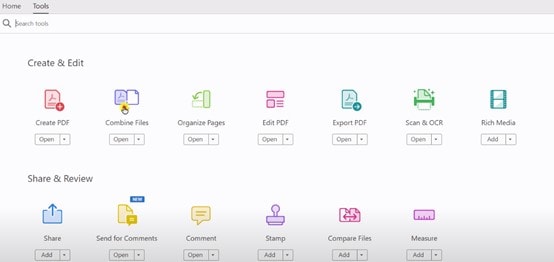
الخطوة 2: أضف الملفات
انقر على زر "Add Files"، واختر ملفات PDF التي تريد دمجها.
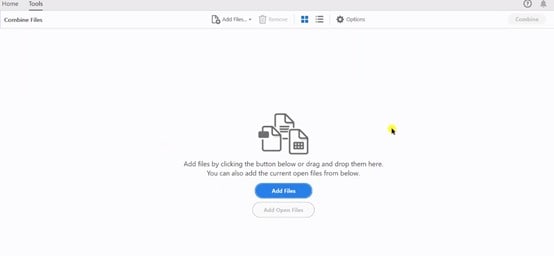
الخطوة 3: خصص الخيارات (اختياري)
تستطيع تخصيص حجم الملف وخيارات الجمع الأخرى. انقر على أيقونة المسنن "Options" واختر الخيارات التي تريد تفعيلها.
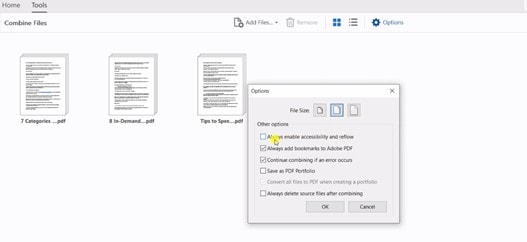
الخطوة 4: غيِّر الترتيب (اختياري)
تستطيع تغيير ترتيب المستندات قبل جمعها، فما عليك سوى سحب المستندات وإفلاتها في الموضع الذي تريده.
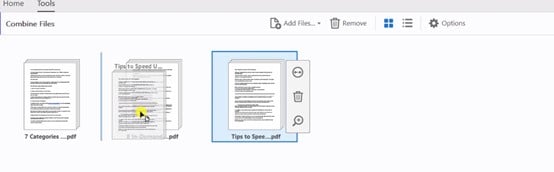
الخطوة 5: اجمع ملفات PDF
حال انتهائك من تخصيص الخيارات وترتيب الملفات، انقر على زر "Combine"، وستحصل على مستند PDF المجمع بغضون ثوانٍ.
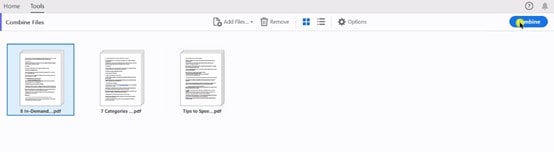
3. iLove PDF:
إذا كنت تريد إنشاء ملف PDF من عدة ملفات PDF باستخدام منصة عبر الإنترنت، سيكون iLovePDF خياراً بدائياً، لكنه عملي للغاية. فمن خلال هذا البرنامج، ستتمكن من أداء هذه المهمة من أي حاسوب متصل بالإنترنت. ولتجمع ملفات PDF، عليك اتباع الخطوات المذكورة أدناه:
الخطوة 1: افتح أداة جمع ملفات PDF
اذهب إلى موقع iLovePDF الرسمي، وانقر على أداة "Merge PDF".
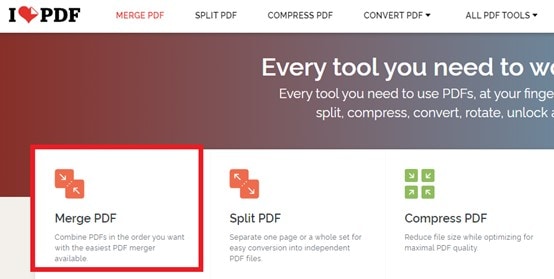
الخطوة 2: اختر ملفات PDF
انقر على زر "Select PDF Files" واختر الملفات التي تريد جمعها، وبوسعك أيضاً سحب مستنداتك وإفلاتها.
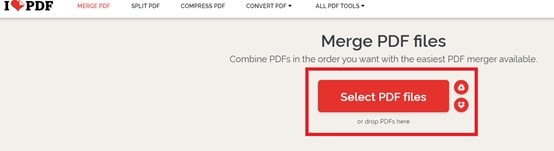
الخطوة 3: اجمع ملفات PDF
بعد تحديدك لملفات PDF، تستطيع تغيير ترتيبها من هلال سحبها وإفلاتها في الموضع الذي تختاره. انقر الآن على زر "Merge PDF".
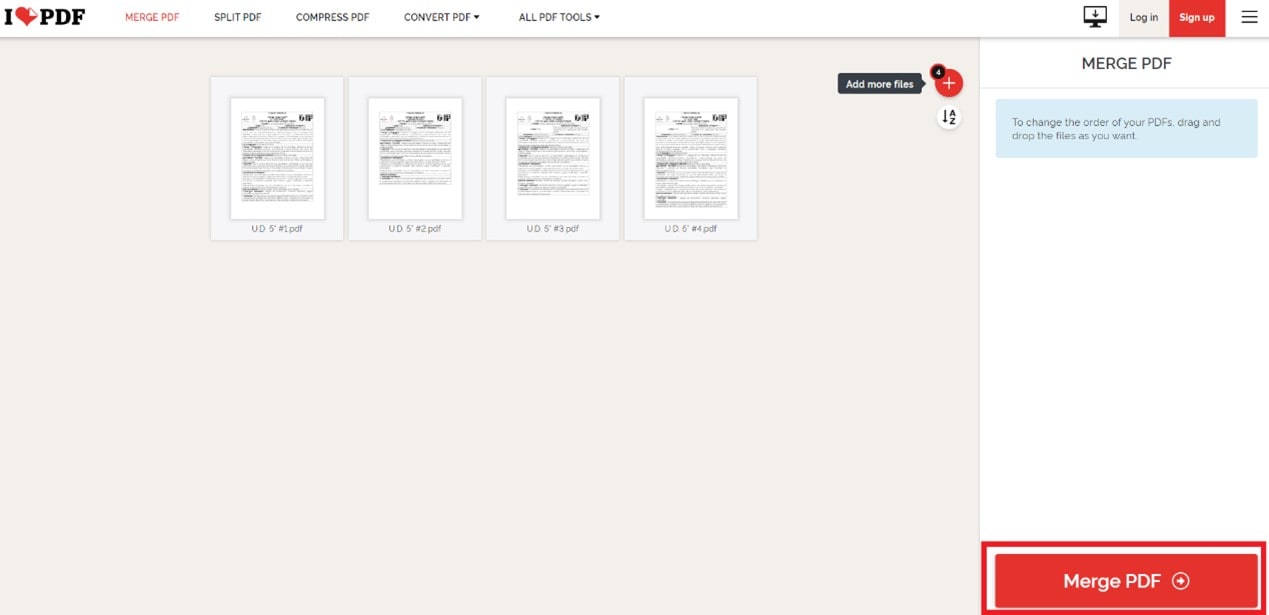
الخطوة 4: احفظ ملف PDF
ستحتاج إلى الانتظار لبضع ثوانٍ لحين انتهاء العملية. ستظهر نافذة منبثقة، وستحتاج إلى كتابة اسم الملف والنقر على "Save". وإذا لم تظهر هذه النافذة آلياً، انقر على زر "Download merged pdf file". بوسعك أيضاً حفظ المستند في Google Drive وDropbox، أو مشاركة رابط التحميل، أو مسح رمز الاستجابة السريعة QR.

4. Smallpdf:
تتشابه هذه الأداة على الإنترنت مع سابقتها، ويسهل العمل باستخدامها كثيراً، وستتعلم في الأسفل كيفية صناعة ملف PDF واحد من ملفات PDF مختلفة.
الخطوة 1: افتح أداة جمع ملفات PDF
اذهب إلى موقع Smallpdf، ومرر لأسفل، وانقر على "Merge PDF".
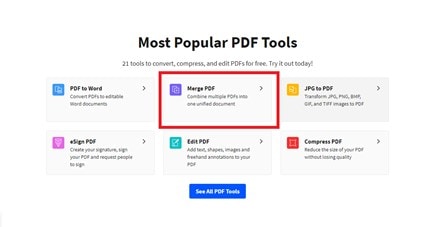
الخطوة 2: اختر ملفات PDF
انقر على "Choose Files" واختر الملفات التي تريد جمعها، كما تستطيع سحب هذه الملفات وإفلاتها.
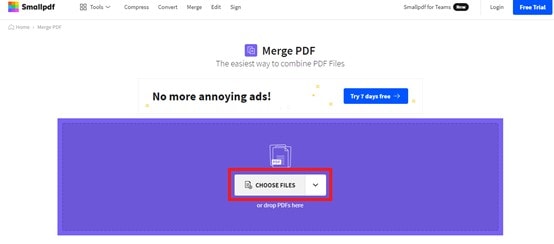
الخطوة 3: انقر على "Choose Option"
انقر في هذه النافذة على خيار "Merge Files"، ثم انقر على زر "Choose option".
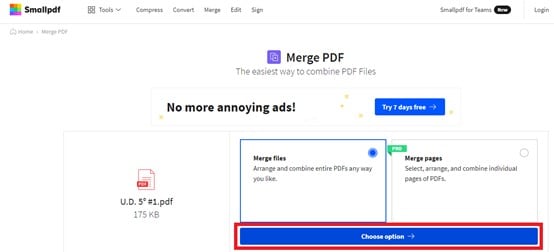
الخطوة 4: اجمع ملفات PDF
تستطيع تغيير ترتيب الملفات، فما عليك سوى سحبها وإفلاتها في الموضع الذي تريده، ثم انقر بعدها على خيار "Merge PDF".
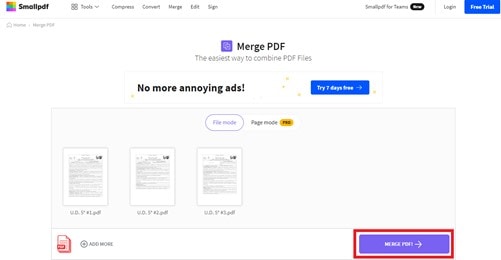
الخطوة 5: حمل ملف PDF
انقر على زر "Download" لتحفظ ملف PDF المجمع في جهازك. تستطيع كذلك تحميله إلى Google Drive أو Dropbox، فانقر لفعل ذلك على السهم الأبيض المجاور لزر "Download".
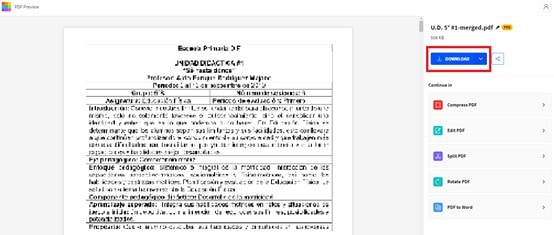
كلمات ختامية
يشكل العمل باستخدام ملفات PDF جزءاً من العمل اليومي للكثير من الأشخاص، ويعد تنظيم المعلومات ضمنها أمراً أساسياً لعملٍ سلسٍ وعملي، مما يوفر عليك الكثير من الوقت، ويسهِّل العثور على المحتوى المرغوب. لحسن الحظ، توجد مهمة جمع ملفات PDF، والتي ستزودك بعدة أفضليات لتتيح للمستخدمين امتلاك عدة ملفات في ملف واحد. باستخدام PDFelement لفعل هذا الأمر، بوسعك التأكد من عمل كافة الأمور بالشكل المثالي، وستمتلك أيضاً أدوات لا تحصى في حوزتك لتخصص محتواك بشتى الطرق.

Wondershare PDFelement - برنامج تعديل PDF رائع
عدد مرات التحميل: 5,481,435
ميزة آلية رفيعة الجودة للتعرف على الاستمارات لتساعدك في التعامل معها بسهولة.
استخرج البيانات بسهولة وبكفاءة وبدقة باستخدام ميزة استخراج البيانات من الاستمارات.
حول الأعمال الورقية المكدسة إلى صيغة رقمية باستخدام ميزة OCR لأرشفة أفضل.
عدل مستنداتك دون فقدان الخطوط والتنسيق.
تصميم جديد كلياً لتستمتع بالعمل على المستندات فيه.